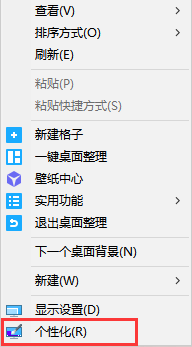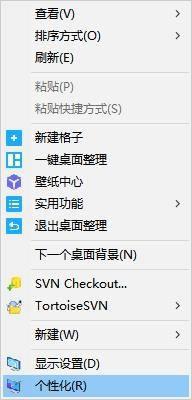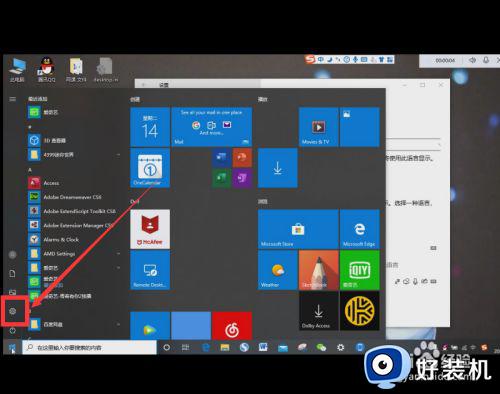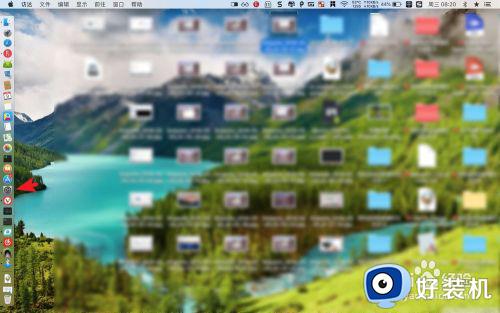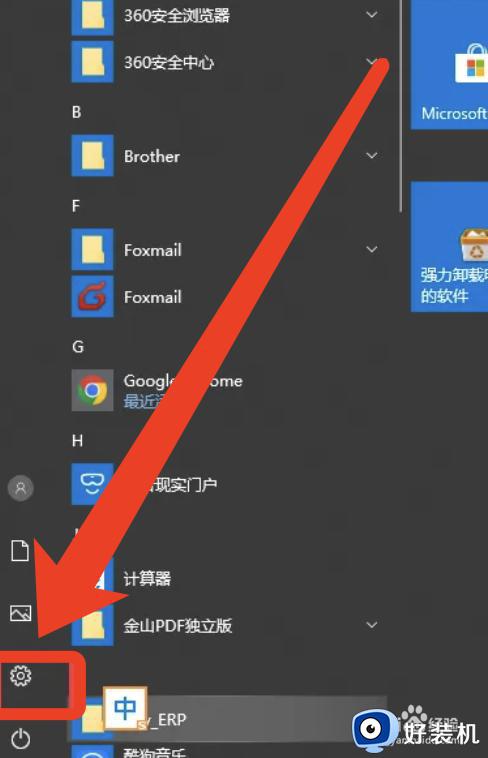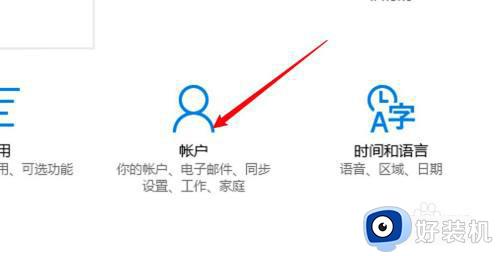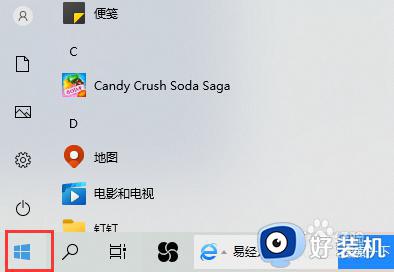电脑锁屏时间怎么调长 电脑锁屏时间太短了,怎么改长点
时间:2023-05-06 11:07:44作者:haoxt
电脑如果一段时间没有操作,就会自动锁屏进入待机模式,这样一来就可以保护电脑数据安全以及硬件健康。不过有些用户来咨询小编,电脑锁屏时间太短了,怎么改长点,自动锁屏时间长短可以在电源选项里面修改,接下来小编就来和大家介绍电脑锁屏时间怎么调长的方法。
方法一:
1、打开左下方的“开始”键。
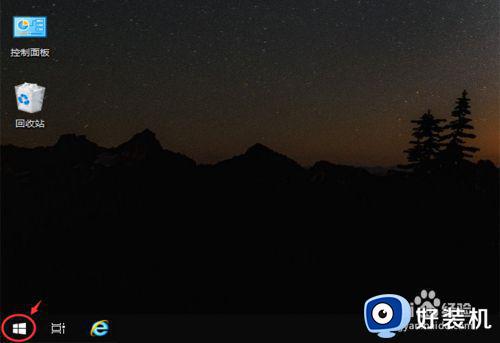
2、出现窗口,点击“齿轮图标”如图所示。
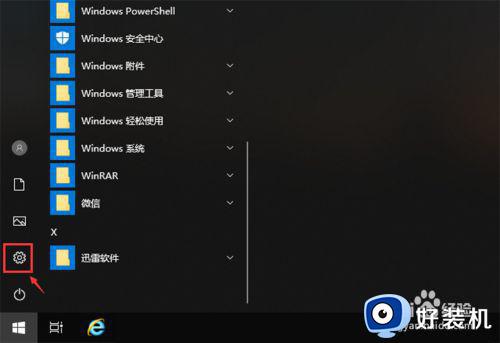
3、进入设置页面,点击“系统”,如图所示。
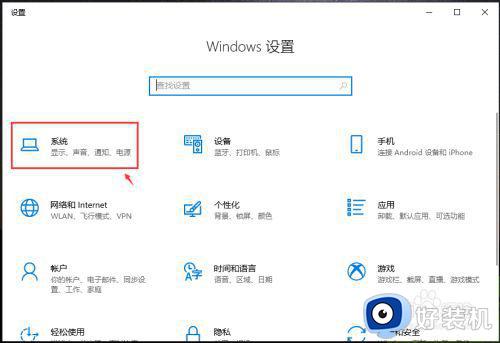
4、进入页面,点击左边栏目的【电源和睡眠】。
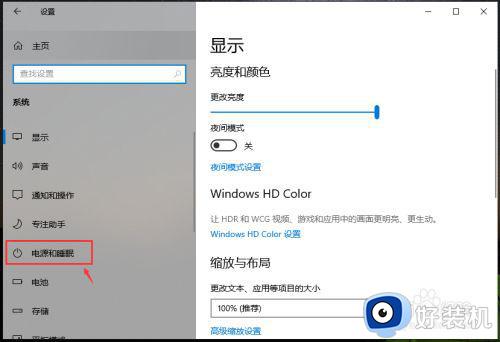
5、根据自己的需求,在“睡眠”下方,点击调整两个时间,把时间改长点。
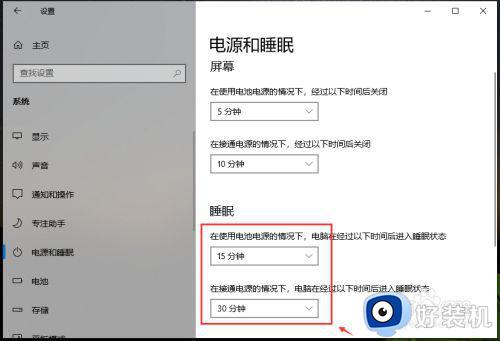
方法二:
1、同上,在电源和睡眠页面,点击下方的【其他电源设置】。
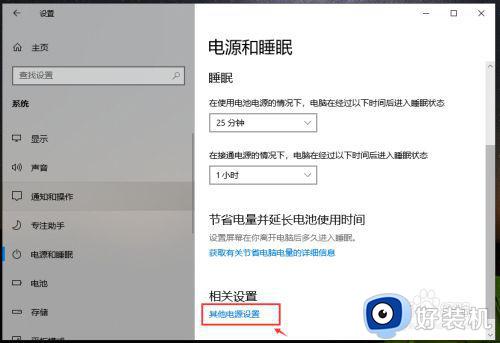
2、出现电源选项页面,点击左边栏目的【创建电源计划】。
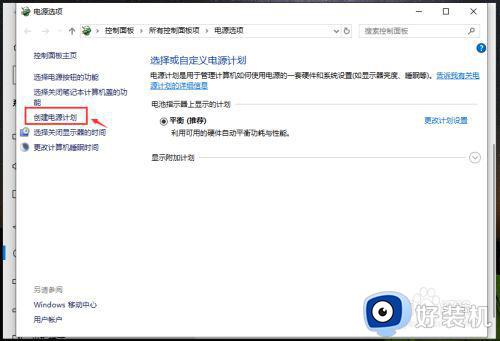
3、进入页面,根据你自己的需要,选择节能方式,比如:平衡,再点击【下一步】。
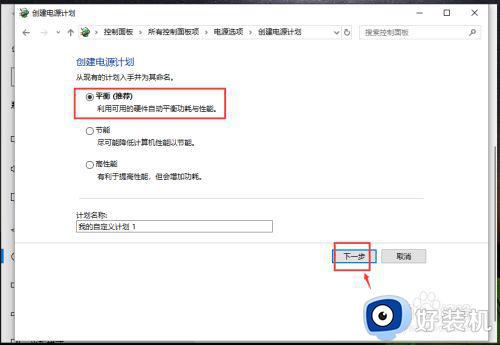
4、进入页面后,根据你自己的需求,调整时间长短,再点击【创建】,这样就完成设置。
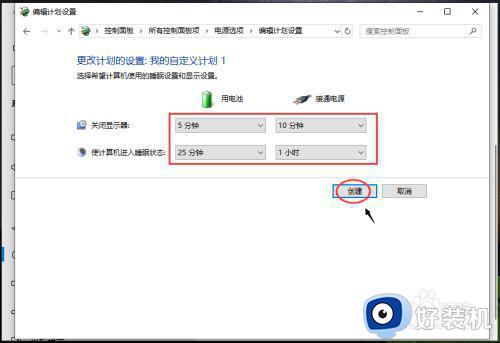
以上就是电脑锁屏时间太短了,怎么改长点的操作步骤,如果你实际电脑自动锁屏的时间太短了,就可以按照上面的方法来适当调长点。